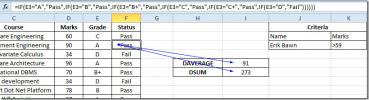Kuinka löytää kopioita arvoja Microsoft Excelistä
Microsoft Excel tunnistaa tiedot siitä, mistä se on; valuutta, numerot, merkkijonot, päivämäärät ja muut. Voit käyttää erilaisia kaavoja sen perusteella, mikä arvo tunnistetaan. Koska Excel tunnistaa arvot tietyntyyppisiksi, on syytä, että se pystyy myös ilmoittamaan, kun arvo toistuu tietyssä tietojoukossa. Tarvittaessa voit löytää kopioita arvoja Microsoft Excel -sovelluksesta ja poistaa ne. Korostus- ja poistotoiminnot ovat erillisiä, joten jos tarvitset vain kopioiden löytämisen, mutta et poista niitä, voit myös tehdä sen.
Etsi päällekkäisiä arvoja
Avaa Excel-tiedosto, jota haluat skannata kaksoiskappaleet. Voit skannata kokonaisen arkin tai muutamat valitut solut. Valitse rivit ja sarakkeet, joista haluat löytää päällekkäisiä arvoja.
Siirry Koti-välilehdessä Ehdollinen muotoilu> Korosta solujen säännöt> Kopioi arvot.
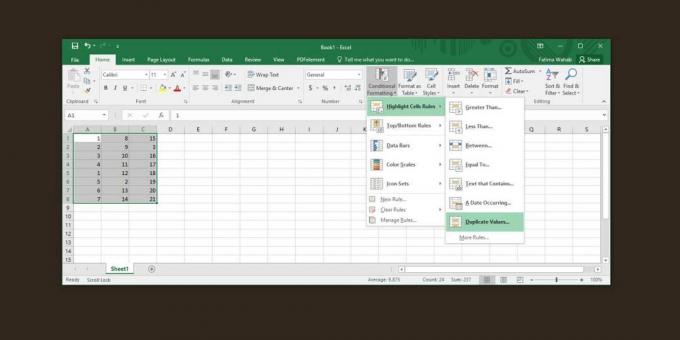
Tämä korostaa kaikki valittujen rivien ja sarakkeiden päällekkäiset arvot ja avaa myös pienen ikkunan, jonka avulla voit valita, mihin väriin päällekkäiset arvot on korostettu. Voit valita yhden oletusvärimaailmista tai voit luoda oman kaavion valitsemalla Mukautettu muoto -vaihtoehdon avattavasta Arvolla-kohdasta. Voit asettaa solun fontin värin, täyttövärin ja reunuksen värin ja tyylin luotaessa mukautettua muotoa.
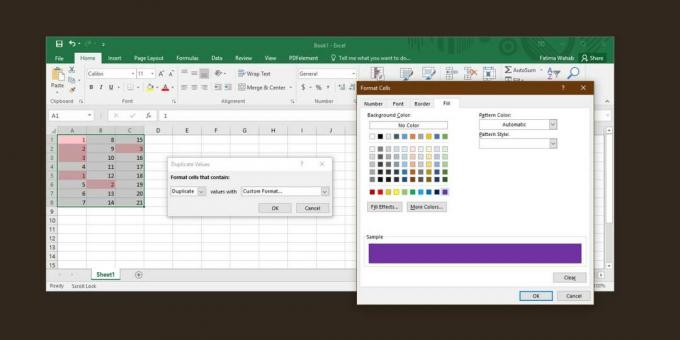
Poista päällekkäiset arvot
Jos päätät, että päällekkäisten arvojen on mentävä, voit poistaa ne manuaalisesti tai pyytää Excel puhdistamaan ne puolestasi.
Valitse rivi tai sarake, josta haluat poistaa kaksoiskappaleet. Valitettavasti voit poistaa vain kaksoiskappaleet yhdestä rivistä tai sarakkeesta. Siirry Tiedot-välilehteen ja napsauta Poista kopioita -painiketta.
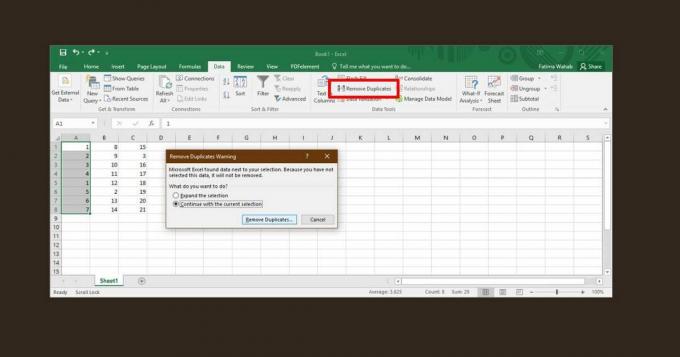
Jos valitset useita sarakkeita tai useita rivejä, Excel ei löydä kopioita. Tämä johtuu siitä, että poistettaessa se tarkastelee arvoja kokonaisena tietojoukkona. Arvo voi toistua solussa, mutta sen ylä- tai alapuolella olevan rivin tai vasemman / oikean puoleisen sarakkeen arvoilla voi olla eri arvo, mikä tekee siitä ainutlaatuisen.
Ymmärtääksesi tätä, ota huomioon, että sinulla on taulukko, jossa on viidenkymmenen ihmisen nimet ja syntymäkuukaudet. Sanomattakin on selvää, että sinulla on jäljennöksiä syntymäkuukauden kentässä, mutta syntymäkuukauden nimi tekee siitä ainutlaatuisen tietopisteen, minkä vuoksi Excel ei poista sitä.
Haku
Uusimmat Viestit
Skannaa Office 2010 -lisäosat lisäosan vakoojan avulla
Koko SRLC: n (Software Release Life Cycle) prosessin ajan, MS Offic...
Excel 2010: Kaavan edeltäjien ja huollettavien seuranta
Jos kyseessä on valtava laskentataulukko, joka sisältää paljon funk...
Yhdistä kahden version eri versiot Word 2010: ssä
Word 2010 tarjoaa hienon ominaisuuden yhdistää tai yhdistää yhdistä...